Su šiais naujais atnaujinimais „Spotlight“ ką tik pagerėjo jūsų „iPhone“.
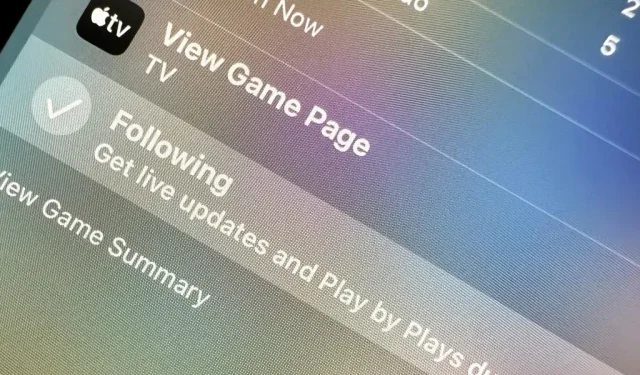
Jei dar nenaudojote „Spotlight Search“ savo „iPhone“, čia yra dešimt priežasčių, kodėl verta pradėti. „Apple“ labai patobulino paieškos sąsają, pasiekiamą pagrindiniame ir užrakinimo ekrane, ir ji yra naudingesnė nei bet kada.
Naujos „Spotlight“ paieškos funkcijos ir atnaujinimai pateikiami „iOS 16“ ir naujesnėse versijose, įskaitant naudingus įrankius, tokius kaip išplėstinė vaizdų paieška, interaktyvūs veiksmai ir greiti veiksmai. Yra net naujų nustatymų, leidžiančių rodyti arba slėpti tam tikrus „Spotlight“ sąsajos elementus. Daugelis šių naujinimų taip pat pasiekiami iPadOS 16.1 ir macOS 13 Ventura ir naujesnėms versijoms.
1. Pagrindiniame ekrane yra naujas paieškos mygtukas
„Apple“ pridėjo naują pagrindinio ekrano paieškos mygtuką, kad galėtumėte pasiekti „Spotlight“ paiešką, o tai tikriausiai yra vienas iš pirmųjų dalykų, kuriuos pastebėsite po „iOS 16“ atnaujinimo.
Paieškos mygtukas pagrindiniame ekrane gali atrodyti nereikalingas, kai galite taip pat greitai perbraukti žemyn pagrindiniame ekrane, kad atidarytumėte „Spotlight“ paiešką, kaip ir anksčiau. Tačiau daugelis „iPhone“ naudotojų nepasinaudojo „Spotlight“ pranašumais ir net nesuvokė, kad jis yra, o mygtukas rodo jį priekyje ir centre.
Mygtukas Ieškoti pakeičia puslapio taškus pagrindinio ekrano naršymui, bet taškai bus rodomi sekundę, kai brauksite per puslapius. Be to, vis tiek galite perbraukti paieškos mygtuką, kad greičiau patektumėte į puslapius, taigi tiesiog gautumėte daugiau tos srities funkcijų. Tačiau, jei norite, kad puslapio taškai būtų tokie, kokie jie buvo, galite lengvai pašalinti mygtuką „Ieškoti“.
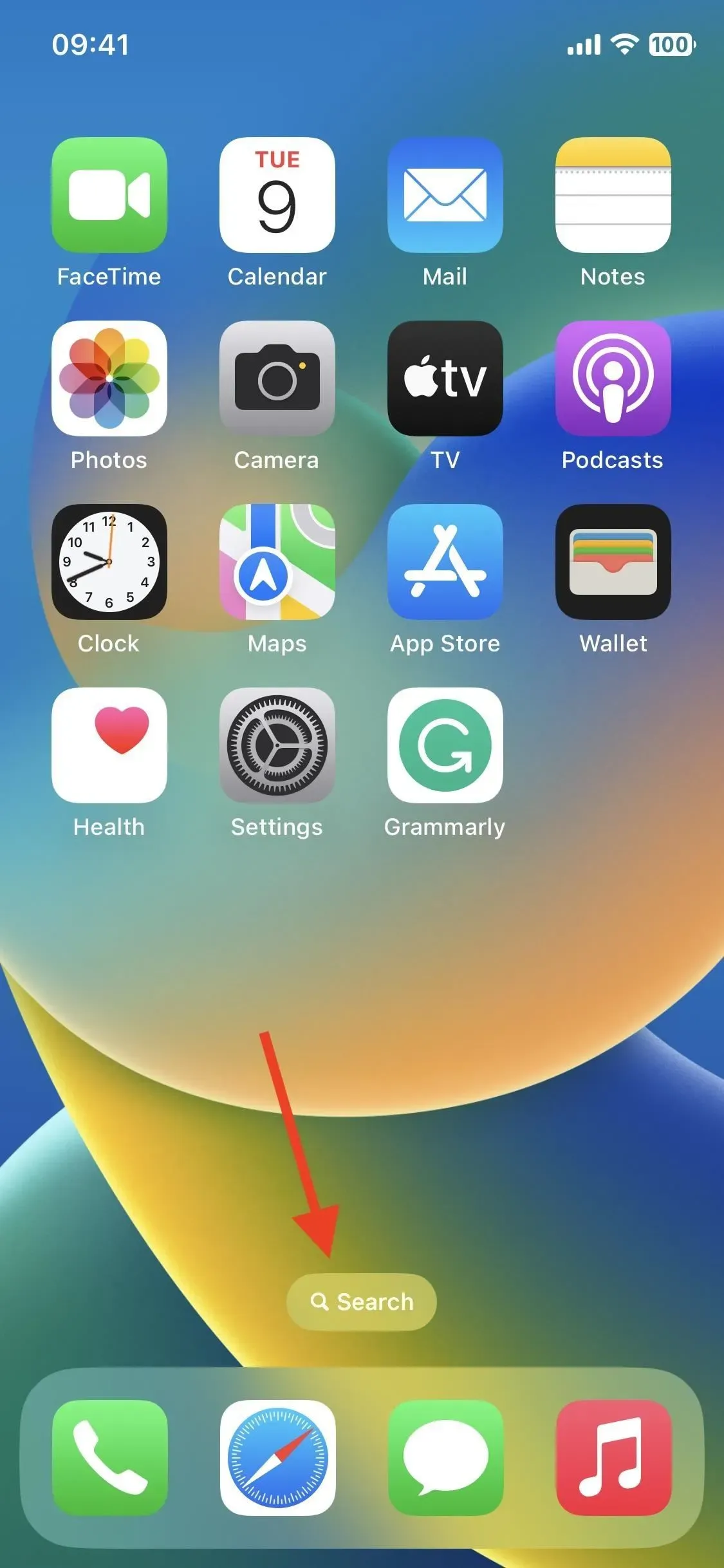
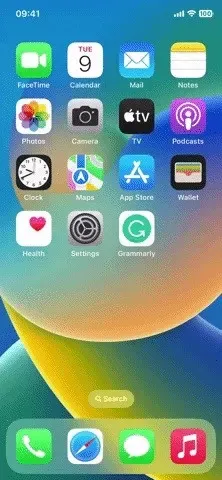
2. Paieškos juosta buvo perkelta tiesiai virš klaviatūros.
Kai atidarote „Spotlight“ iš pagrindinio arba užrakinimo ekrano, paieškos juostą dabar rasite tiesiai virš klaviatūros, o ne ekrano viršuje. Tai leidžia lengvai atlikti paieškos pakeitimus viena ranka, todėl jums nereikės per daug ištiesti pirštų, kad pasiektumėte ekrano viršų arba slystumėte iPhone per delną.
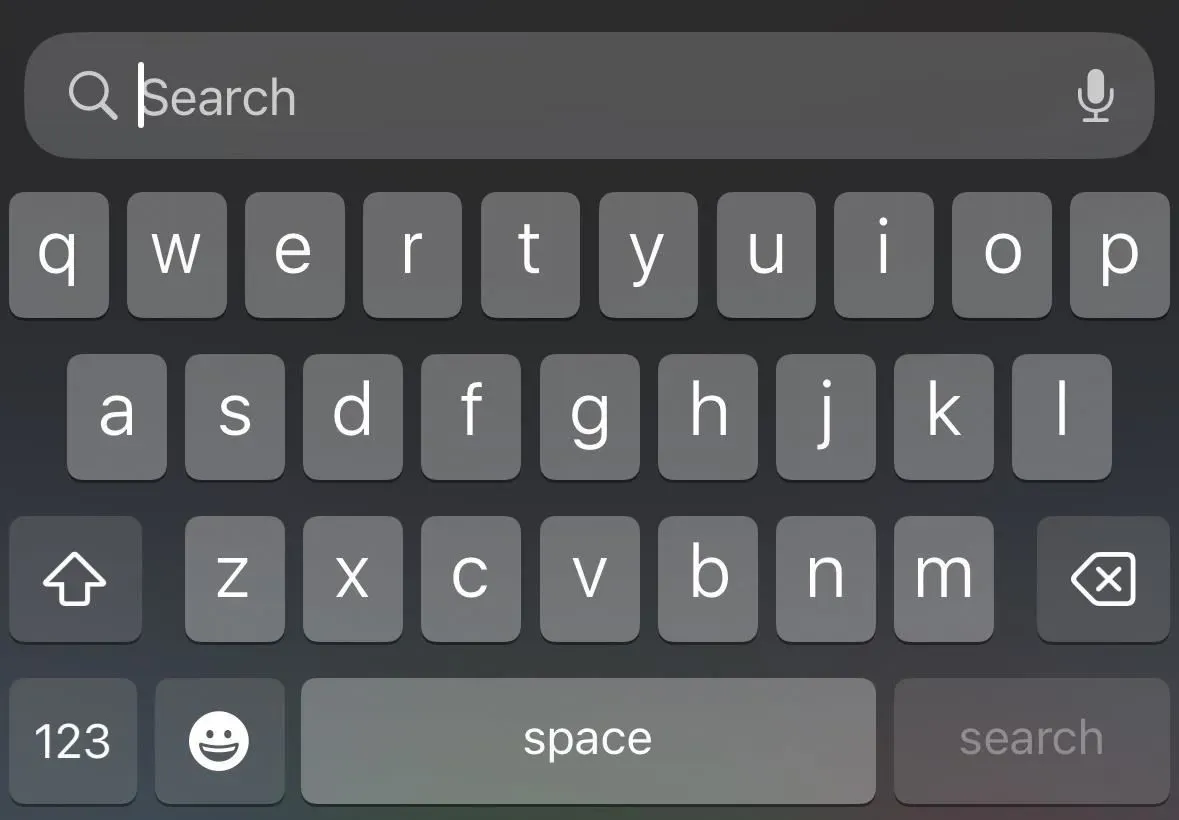
3. Ieškokite nuotraukų papildomose programose
„IOS 15“ jau galite naudoti „Spotlight“ pagrindiniame ekrane arba užrakinimo ekrane, kad nuotraukų programoje ieškotumėte vaizdų pagal vietą, žmones, scenas ir net objektus nuotraukose, pvz., tekstą, šunis, kates, knygas ir kt. „Apple“ naudoja jį „iOS 16“, kad įtrauktų rezultatus iš kitų programų, pvz., pranešimų, užrašų ir failų.
Norėdami ieškoti teksto nuotraukose, jums reikia iPhone modelio su A12 Bionic mikroschema ir naujesne, o tai yra tikslus reikalavimas, kaip ir iOS 15, ir jis veikia tik su vietiniais failais. „Apple“ pridėjo dar tris kalbas, kurios veikia su tiesioginiu tekstu „iOS 16“, todėl galite ieškoti vaizdų su japonų, korėjiečių ir ukrainiečių tekstu.
- Anglų
- kinų
- Prancūzų kalba
- italų
- vokiečių kalba
- Japonų kalba (naujas „iOS 16“ palaikymas)
- Korėjiečių kalba (naujas „iOS 16“ palaikymas)
- portugalų
- ispanų
- Ukrainiečių (naujas „iOS 16“ palaikymas)
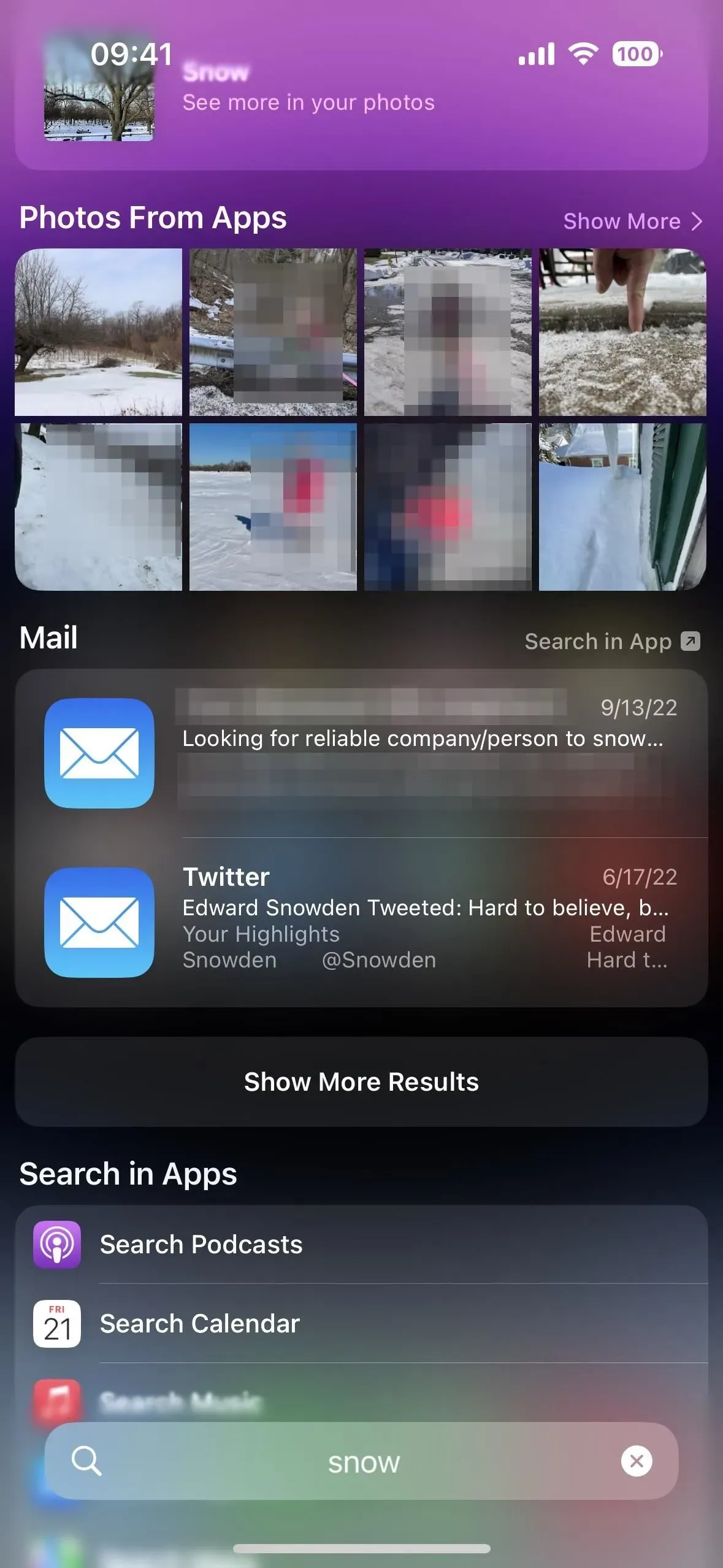
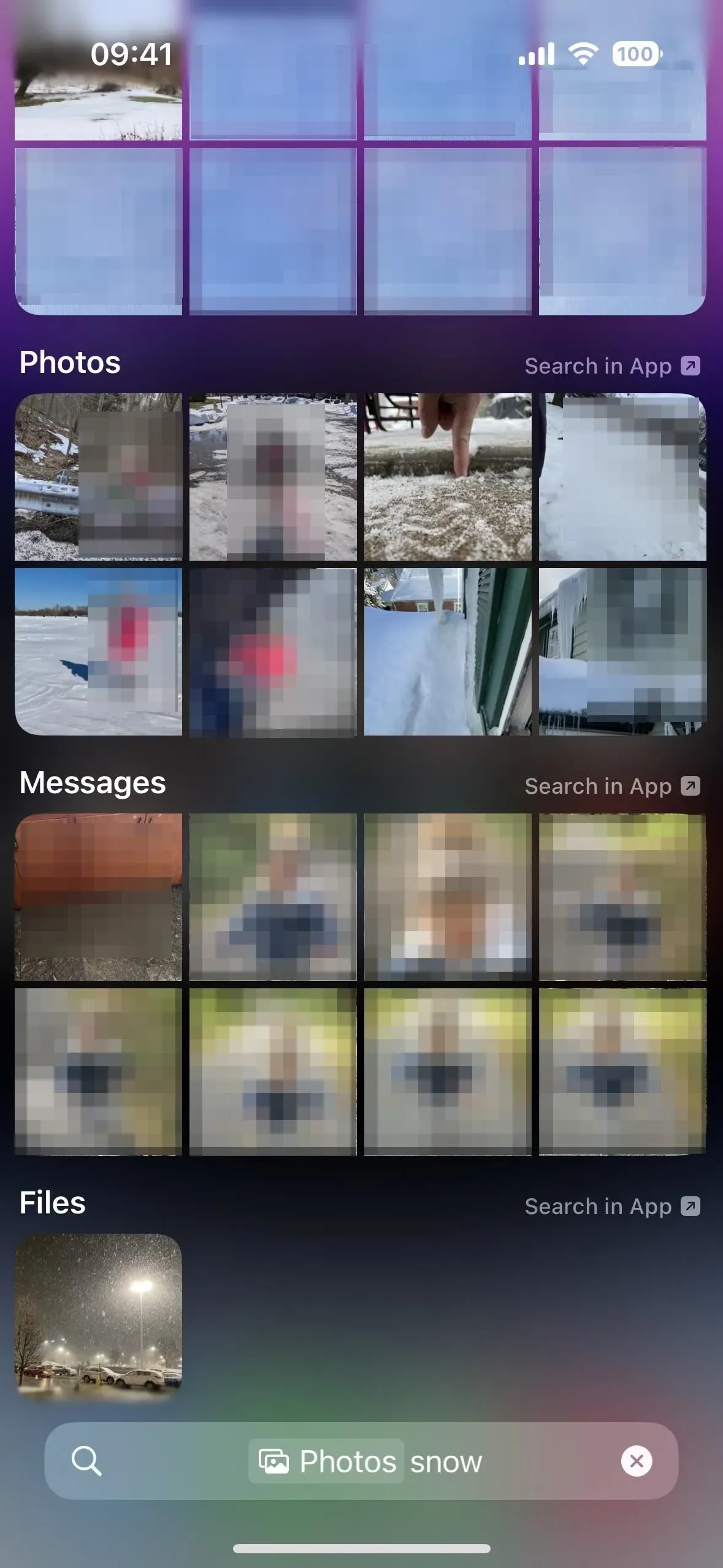
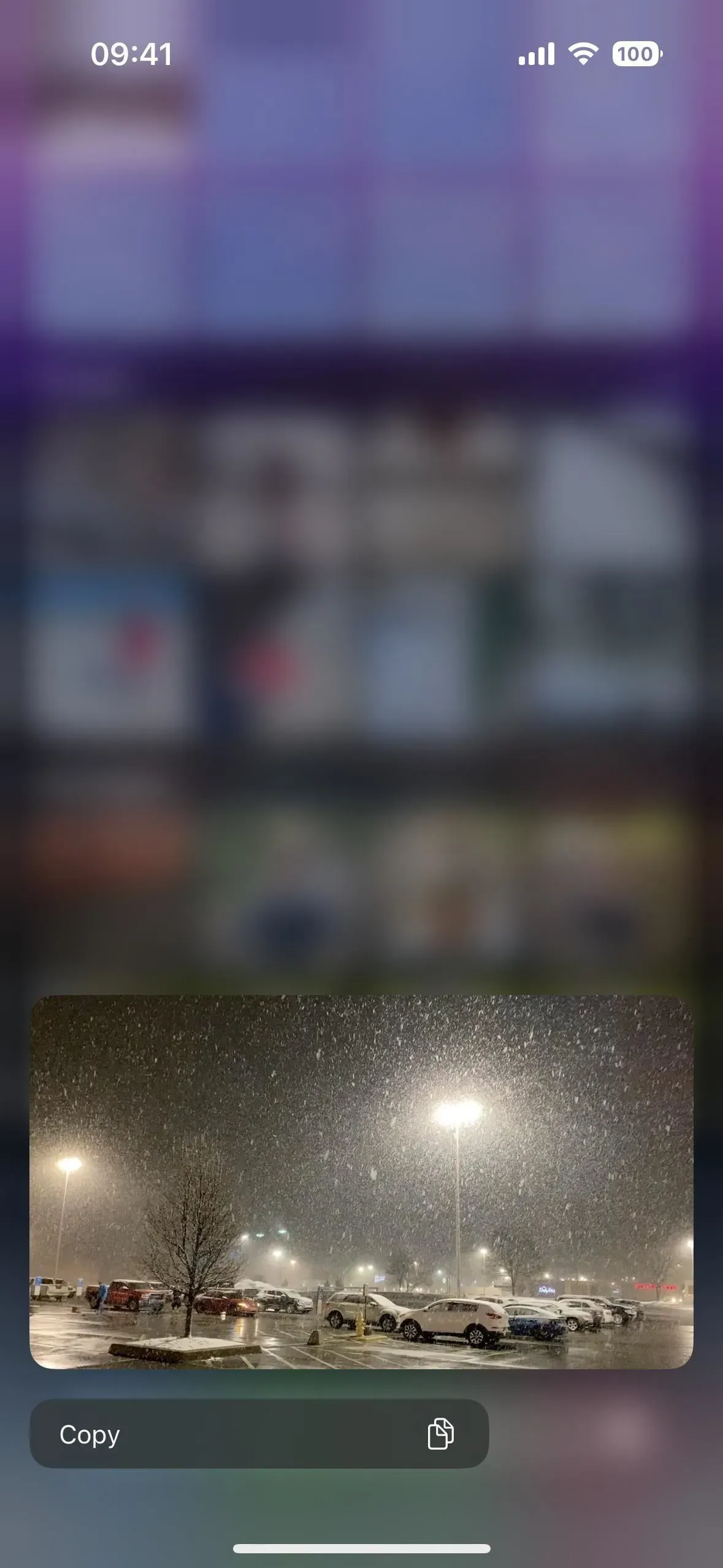
4. Gaukite daugiau informacijos apie sportą
Anksčiau „Spotlight“ galėjote ieškoti menininkų, atlikėjų, muzikantų, aktorių, TV laidų ir filmų ir gauti išsamios informacijos apie juos. Tai vis dar tiesa, tačiau „iOS 16“ dabar taip pat palaiko išsamesnę informaciją apie sporto lygas ir komandas.
Pasirinkus sporto lygą ar komandą sistemoje „iOS 15“, bus pateiktas naujausių žaidimų sąrašas ir „Siri Knowledge“ balas su tam tikra informacija ir nuorodomis, o „iOS 16“ pateikia išsamų vieno puslapio rodinį, kuriame yra rezultatai, turnyrinė lentelė, tvarkaraščiai, sąrašai, naujienos. , akcentai, socialiniai tinklai, žiniatinklio vaizdai, nuorodos ir kt.
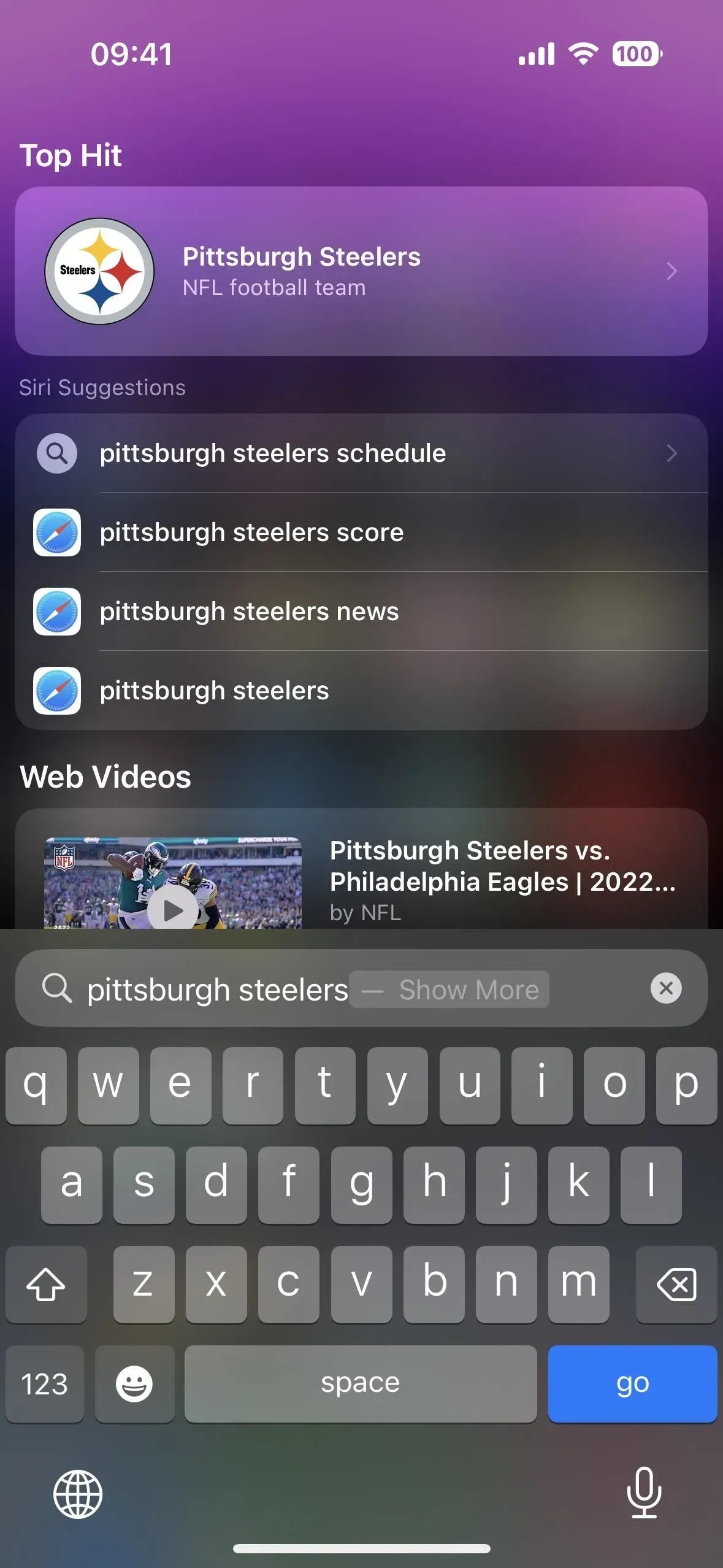
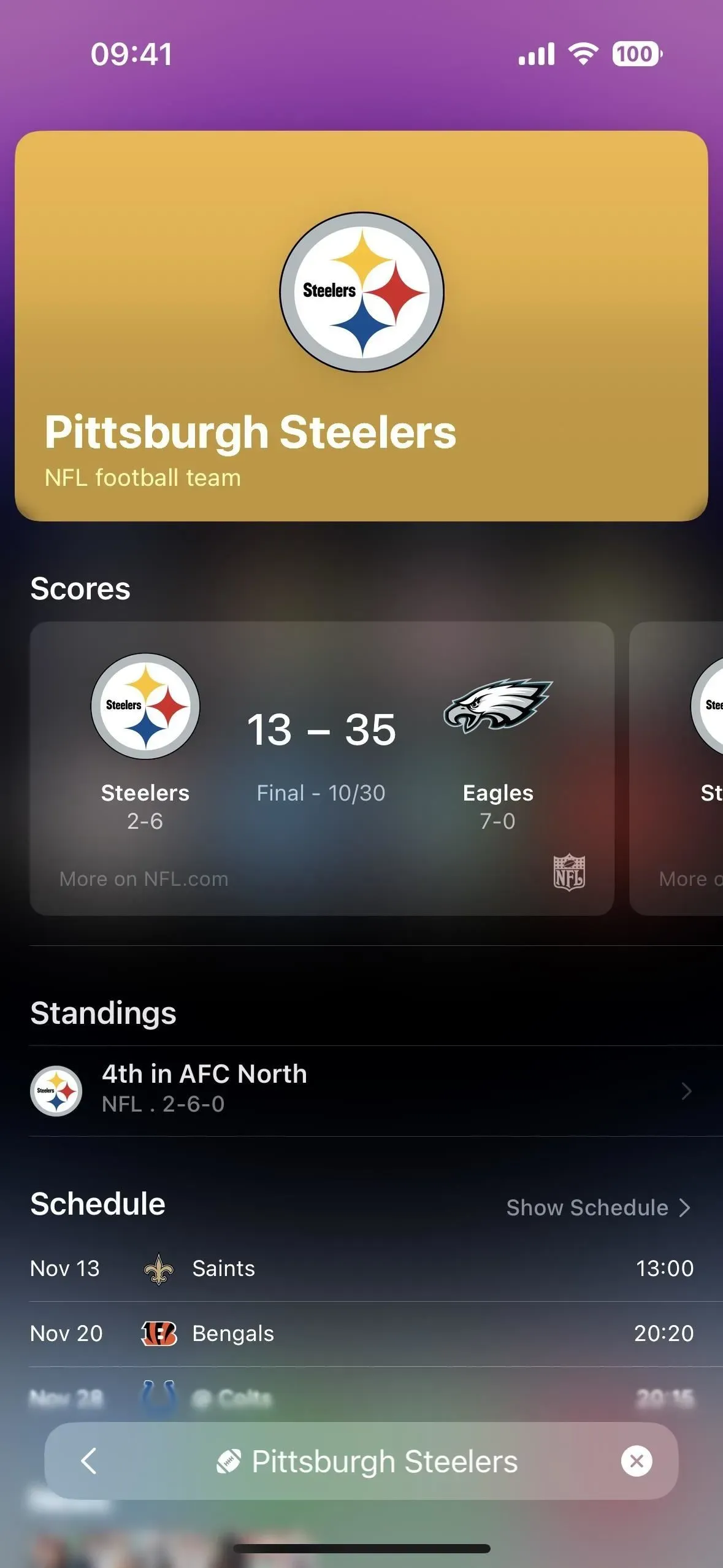
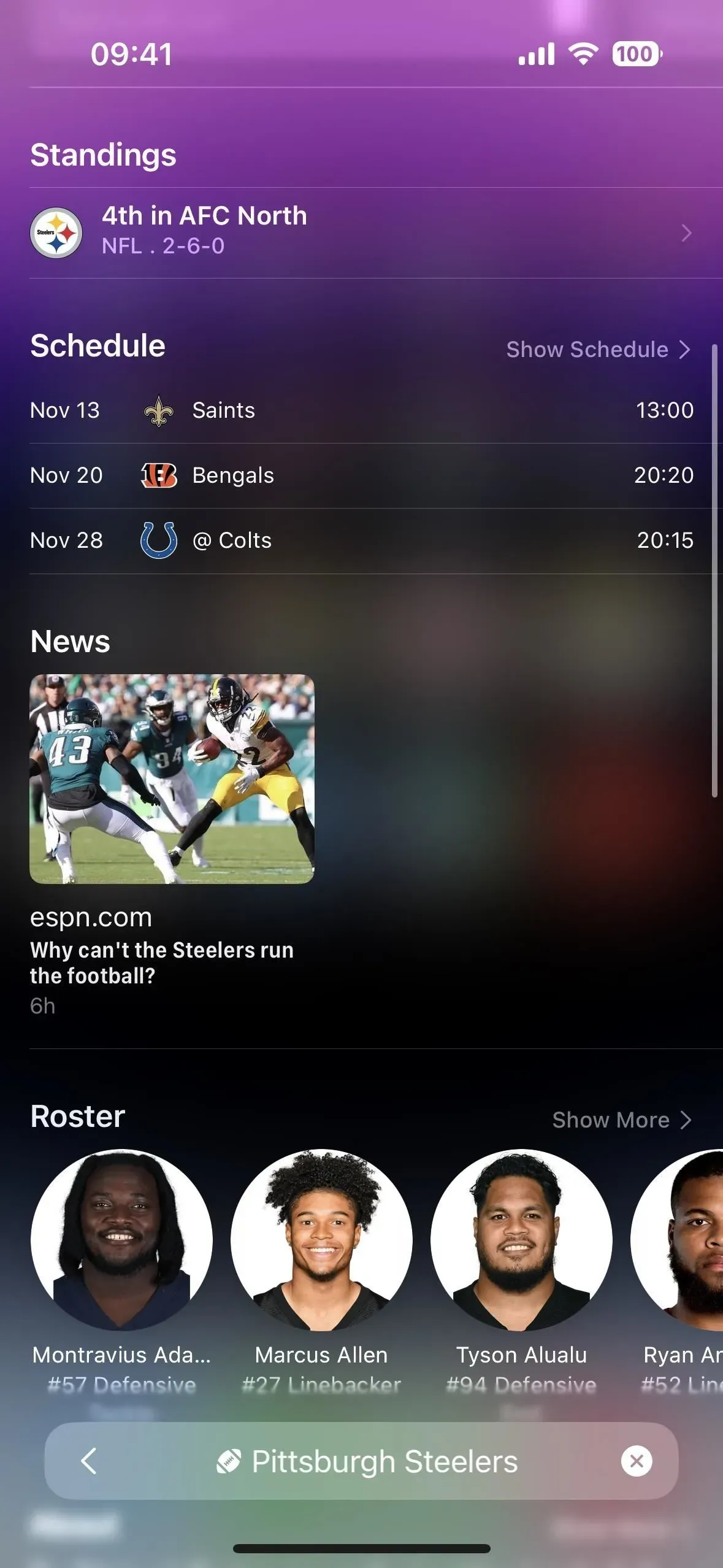
5. Prieš ieškodami, parodykite paskutines paieškas
Kai atliekate „Spotlight“ paiešką „iOS 16“, ji prisimena kelias paskutines paieškas ir pateikia jas po „Siri“ pasiūlymais. Tokiu būdu galite pereiti tiesiai prie vieno iš jų, jei nebaigėte paieškos paskutinį kartą, kai naudojote „Spotlight“. Jei nenorite matyti naujausios paieškos istorijos, galite ją išjungti naudodami Nustatymai -> Siri ir paieška -> Rodyti naujausius.
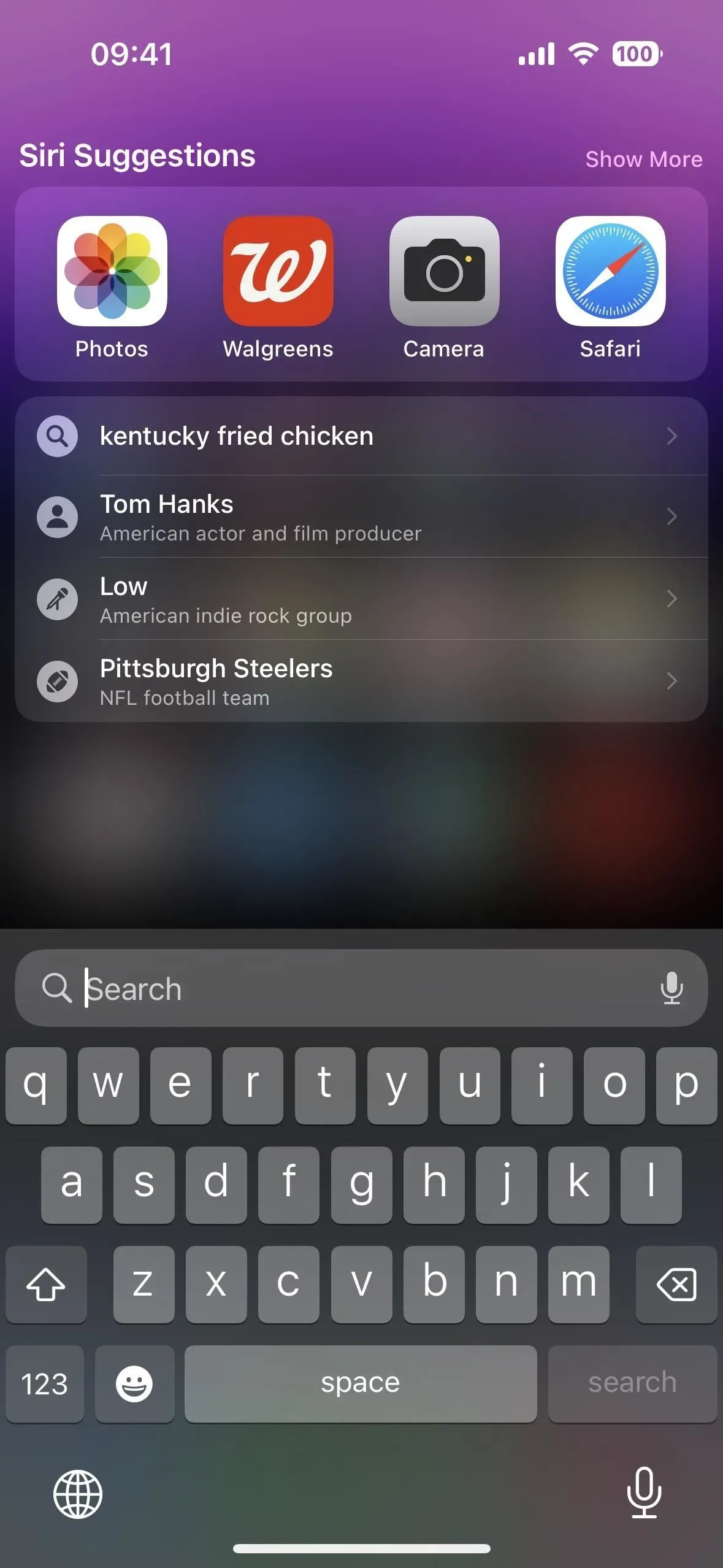
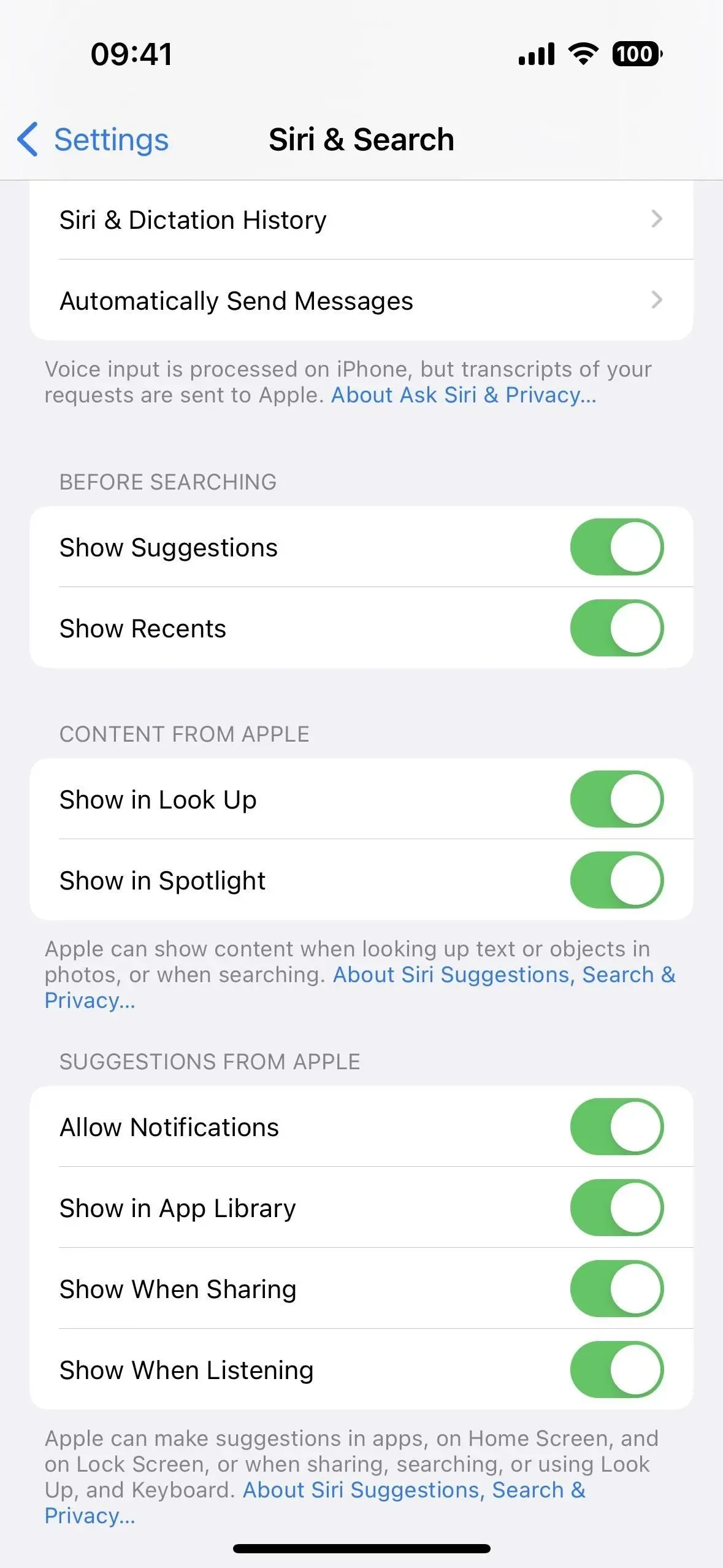
6. Prieš ieškodami paslėpkite „Siri“ pasiūlymus
Jei niekada nebuvote „Siri“ siūlomų programų ir veiksmų „Spotlight“ paieškos viršuje, prieš pradėdami vesti tekstą, gerbėjas, dabar galite paslėpti pasiūlymus skiltyje „Nustatymai“ -> „Siri ir paieška“ -> „Rodyti pasiūlymus“.
7. Išplėstiniai Siri pasiūlymai
Kalbant apie „Siri Suggestions“ programoje „Spotlight“, vienas iš argumentų, kodėl jų neslėpti, yra tai, kad dabar jie yra dar protingesni, todėl tikriausiai jie bus naudingesni. Ši informacija gaunama iš naujai atrasto gebėjimo būti jautriam kontekstui, todėl galite atidaryti „Spotlight“ ir akimirksniu peržiūrėti kitą susitikimą, gauti nurodymus iki būsimo susitikimo, patikrinti būsimo skrydžio būseną, gauti priminimą paskambinti kam nors jo gimtadienio proga, atidaryti programa, kurią paprastai naudojate šiuo paros metu, ir daug daugiau.
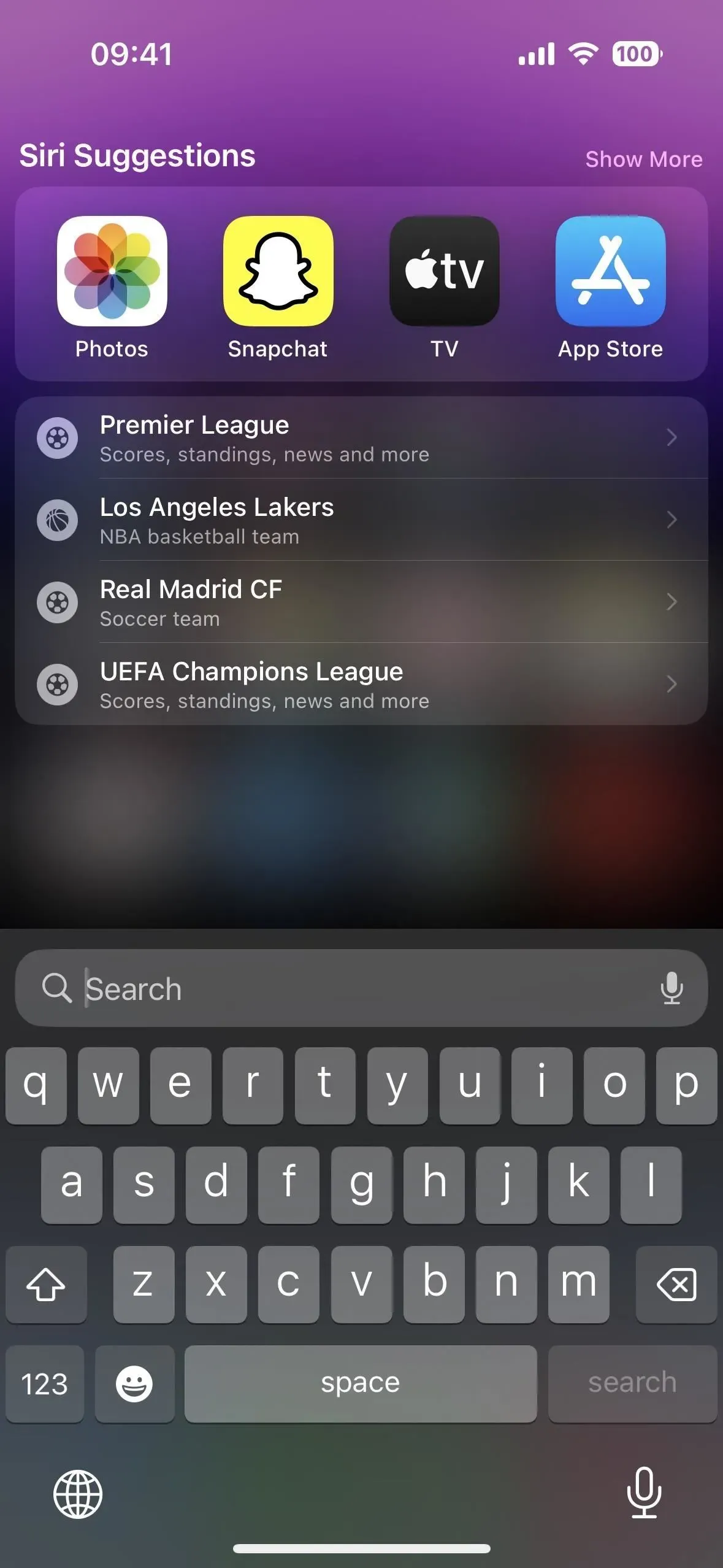
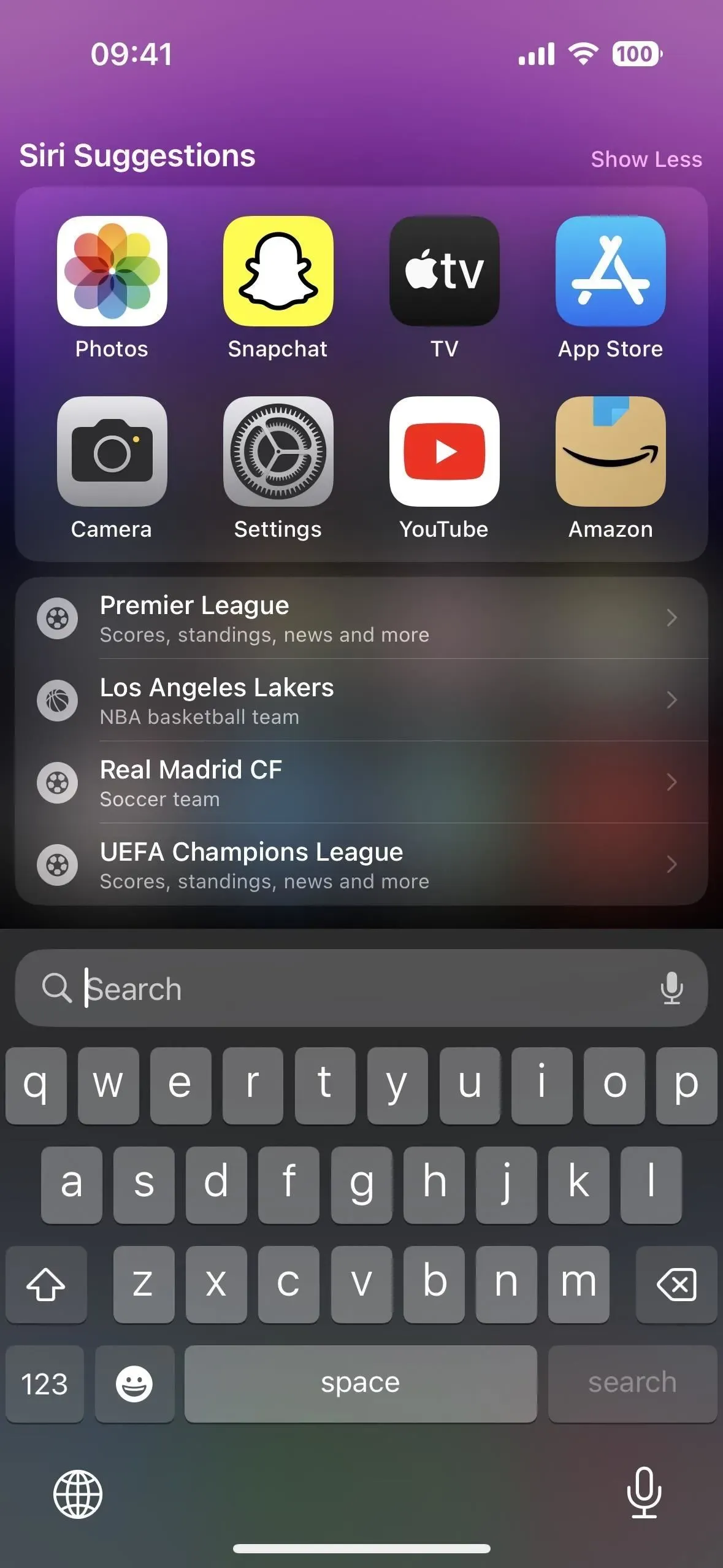
8. Greitai atlikite reikalus
Vienas geriausių naujų „Spotlight Search“ patobulinimų „iOS 16“ yra tai, kad galite greitai atlikti veiksmus naudodami paieškos sąsają. Pavyzdžiui, galite įjungti fokusavimo režimą, sukurti naują žadintuvą, paleisti laikmatį, paleisti dainą, paleisti programos nuorodą, įrašyti balso pastabą ir kt. Įvesdami raktinius žodžius, pvz., „laikmatis“, „fokusas“ arba „spartusis klavišas“, gausite visas reikalingas parinktis.
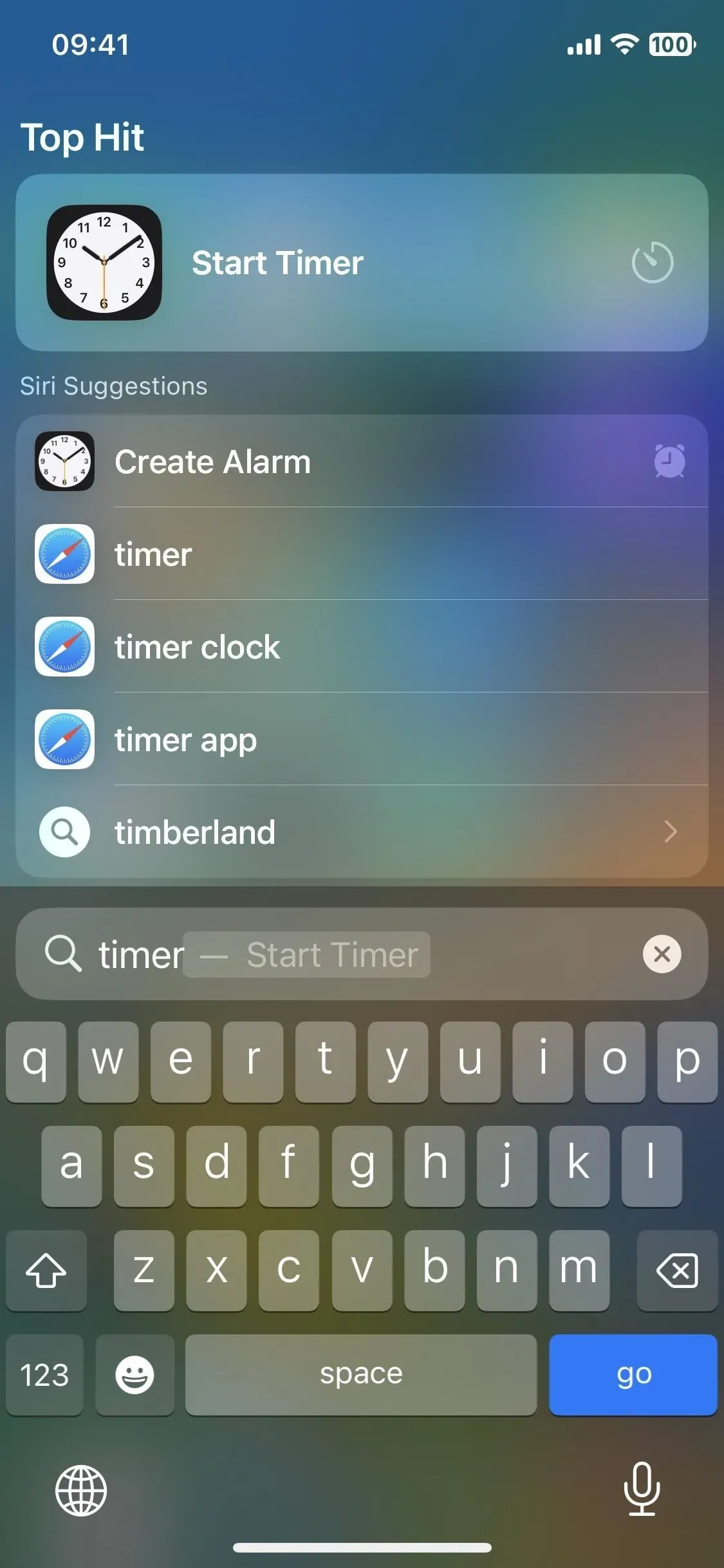
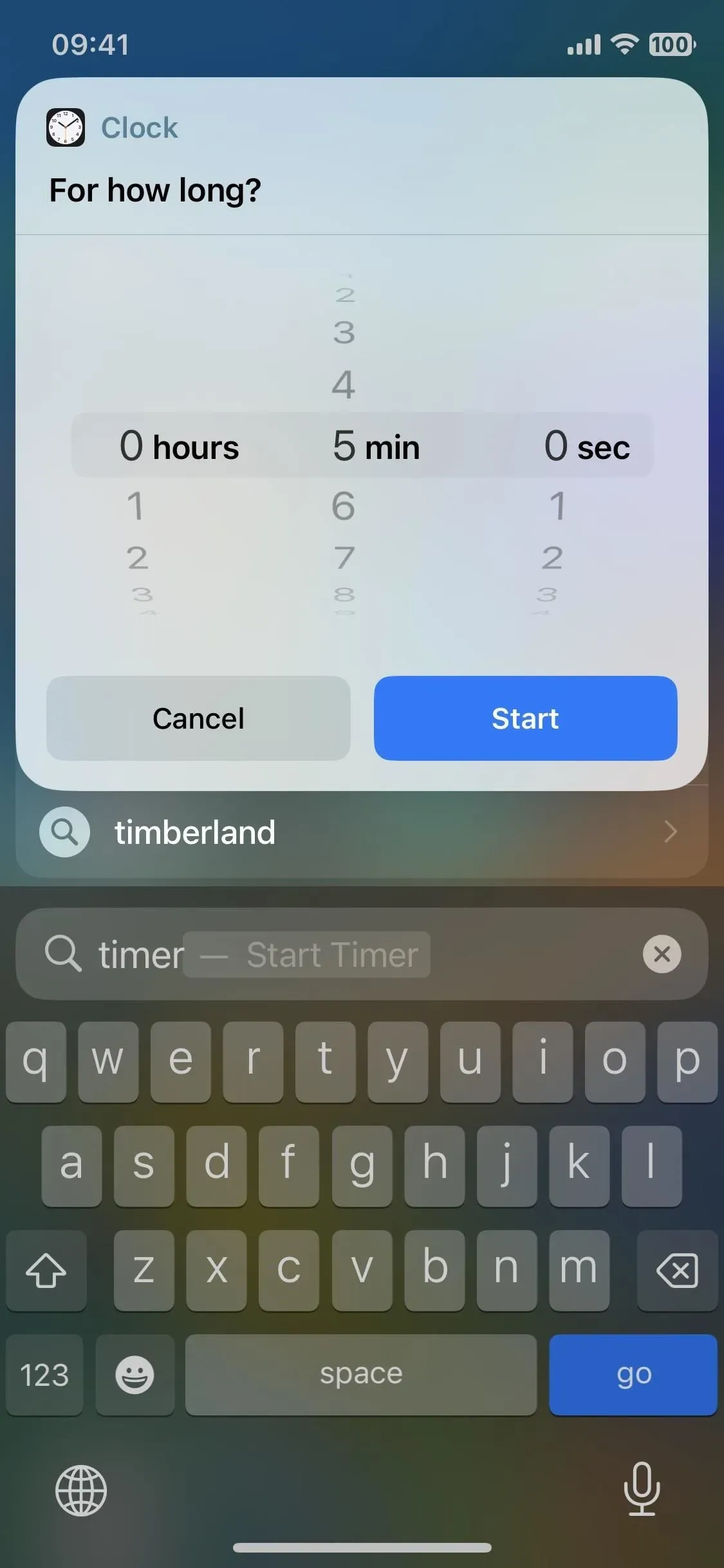
9. Patobulinti programų klipai
„IOS 15“ sistemoje „Spotlight“ paieškoje galite matyti programos klipą – nedidelę programos dalį, leidžiančią atlikti užduotis akimirksniu neįdiegę visos programos. Pavyzdžiui, jei esate degalinėje, „Spotlight“ galite gauti „App Clip“ pasiūlymą sumokėti už degalus naudodami „Apple Pay“. Arba „Spotlight“ gali pasiūlyti naudoti restorano „App Clip“, kad sumokėtumėte už maistą pietaujant lauke.
Jūs vis tiek juos matysite, bet gausite dar tikslesnius rezultatus naudodami „iOS 16“ naudodami tikslius vietos pasiūlymus, o tai reiškia, kad iš tikrųjų turėtumėte matyti netoliese esančius programų klipų pasiūlymus „Spotlight“, o ne tikėtis, kad jie bus rodomi.
10. Būkite aktyvūs
„Live Activity“ yra nauji realaus laiko valdikliai, kuriuos galite matyti užrakinimo ekrane arba „Dynamic Island“ „iPhone 14 Pro“ modeliuose, kai norite stebėti pristatymo užsakymą, patikrinti žaidimo rezultatą arba pamatyti dabartinę „Uber“ kelionės vietą.
Nors jie nebuvo rodomi iOS 16.0 versijoje, jie tapo prieinami iOS 16.1 versijoje. Viena iš tiesioginės veiklos funkcijų yra ta, kad galite jas paleisti naudodami „Spotlight“ paiešką, kaip parodyta toliau. Tačiau jis dar nepaleistas, bet netrukus bus išleistas su iOS 16.2.
„Apple“ leis jums pradėti stebėti Nacionalinės krepšinio asociacijos ir Anglijos „Premier“ lygos (tik JAV ir Kanada), taip pat „Major League Baseball“ (JAV, Kanada, Australija, JK, Brazilija, Meksika, Japonija ir Pietų) sporto rungtynes iš „Spotlight“. Korėja).)).
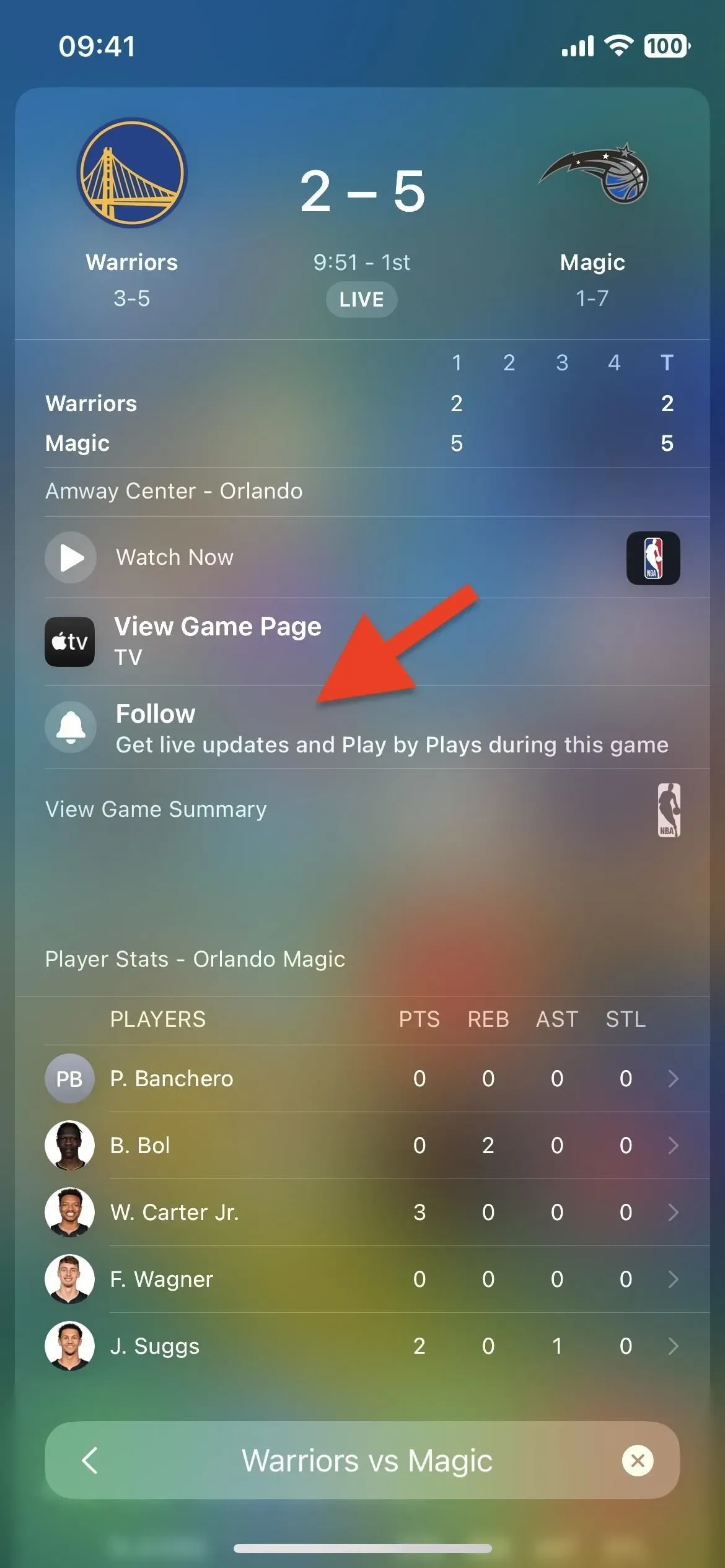
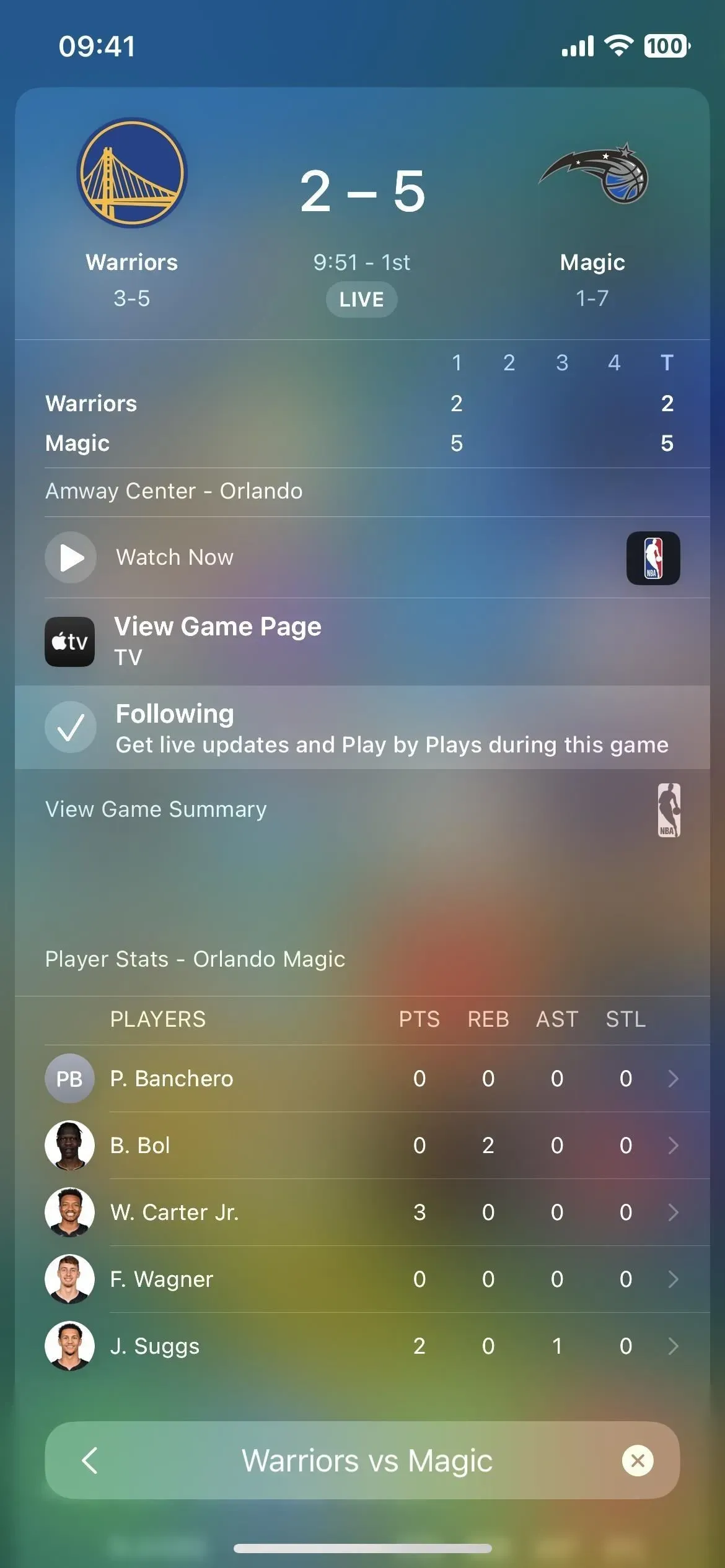
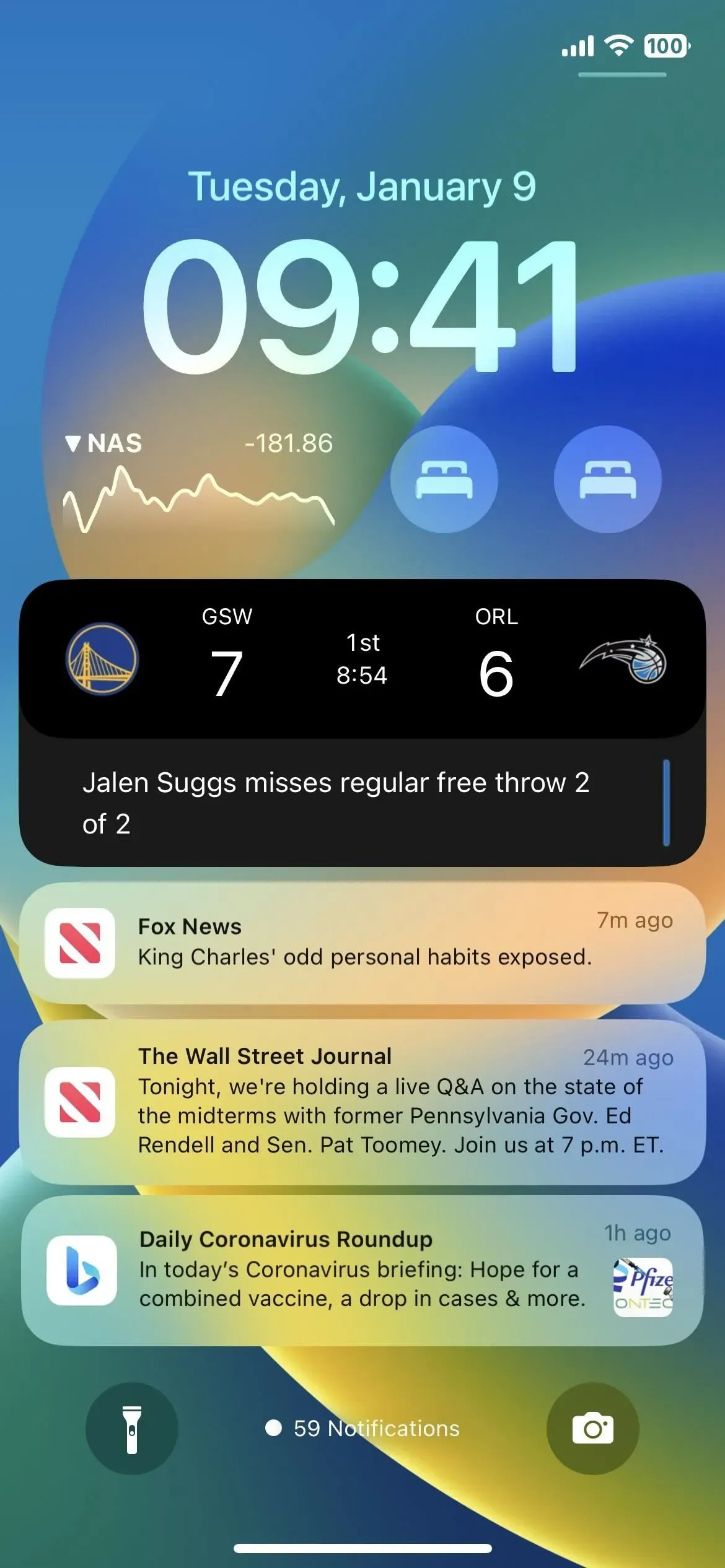



Parašykite komentarą